Область выражений для итогов, агрегатов и встроенных коллекций в отчете с разбивкой на страницы (Power BI построитель отчетов)
ОБЛАСТЬ ПРИМЕНЕНИЯ: Power BI построитель отчетов
Power BI Desktop
Термин область используется в нескольких контекстах в отчетах с разбивкой на страницы, что становится понятно при написании выражений. Область может указывать на данные, используемые для вычисления выражений, набор текстовых полей на подготавливаемой странице, набор элементов отчета, которые могут отображаться или быть скрытыми. Термин область используется в разделах о вычислении выражений, синтаксисе агрегатных функций, условной видимости и в сообщениях об ошибках, связанных с этими темами. Ниже приводится описание различий в употреблении термина область .
Область данных . Иерархия областей, используемых обработчиком отчетов при объединении данных и макета отчета для построения областей данных, например таблиц и диаграмм, в которых отображаются данные. Знание области данных помогает достичь ожидаемого результата при следующих действиях.
Написание выражений с агрегатными функциями . Определяет агрегируемые данные. Расположение выражения в отчете влияет на то, какие данные оказываются в области для статистического вычисления.
Добавление sparkline-графиков в таблицу или матрицу . Определяет границы диапазонов для осей диаграммы для выравнивания вложенных экземпляров в таблице или матрице.
Добавление индикаторов в таблицу или матрицу . Определяет минимальный и максимальный масштаб датчиков для выравнивания вложенных экземпляров в таблице или матрице.
Написание выражений сортировки . Определяют включающую область, которую можно использовать для синхронизации порядка сортировки нескольких связанных элементов отчета.
Область ячейки . Набор групп строк и столбцов в области данных табликса, к которой принадлежит ячейка. По умолчанию в каждой ячейке табликса есть текстовое поле. Значением текстового поля является выражение. Положение ячейки косвенно определяет область данных, которая может быть указана в выражении для статистического вычисления.
Область элементов отчета . Указывает набор элементов на подготовленной странице отчета. Обработчик отчетов объединяет данные и элементы макета отчета для получения скомпилированного определения отчета. Во время этого процесса области данных, например таблицы или матрицы, расширяются таким образом, чтобы показать все данные отчета. После этого скомпилированный отчет обрабатывается модулем подготовки отчета. Модуль подготовки отчета определяет, какие элементы отчета будут показаны на каждой странице. На сервере отчетов каждая страница подготавливается при просмотре. При экспорте отчета к просмотру подготавливаются все страницы. Знание области элементов отчета помогает достичь ожидаемого результата при следующих действиях.
Добавление переключаемых элементов . Определяет текстовое поле для добавления переключателя, управляющего видимостью элемента отчета. Переключатель можно добавлять только для текстовых полей, находящихся в области соответствующего элемента отчета.
Написание выражений в верхних и нижних колонтитулах страницы . Определяет значения в выражениях в текстовых полях или других элементах отчета, отображающихся на подготовленной странице.
Знание областей помогает правильно писать выражения для получения ожидаемого результата.
Общие сведения о области данных и иерархии данных
Область данных задает набор данных для отчета. У области данных имеется естественная иерархия со свойственным ей отношением включения. Области, расположенные выше в иерархии, содержат области, расположенные ниже в иерархии. Следующий список областей данных описывает иерархию по убыванию количества данных.
Наборы данных после применения фильтров . Определяет набор данных отчета, связанный с областью данных или элементом отчета в тексте отчета. Данные для статистической обработки берутся из набора данных отчета после применения к ним критериев фильтра. Для общих наборов данных это означает как фильтры в определении общих наборов данных, так и фильтры в экземплярах наборов данных в отчете.
Регионы данных указывают данные из региона данных после применения фильтра и выражения сортировки области данных. При вычислении агрегатов для областей данных групповые фильтры не используются.
Группы областей данных после применения фильтров группы . Определяет данные после применения выражений группы и фильтров группы к родительской и дочерним группам. Для таблицы это группы строк и столбцов. Для диаграммы это группы рядов и категорий. Для идентификации вложенности области каждая родительская группа содержит дочернюю группу.
Вложенные области данных Определяют данные для вложенной области данных в контексте ячейки, к которой они добавляются после применения фильтра вложенной области данных и выражений сортировки.
Группы строк и столбцов для вложенных областей данных . Определяет данные после применения выражений группы вложенной области данных и групповых фильтров.
Знание иерархии областей важно при написании выражений с агрегатными функциями.
Выражения и область ячейки
При указании области определяются данные, которые обработчик отчетов будет использовать при статистическом вычислении. В зависимости от выражения и расположения выражения правильная область может быть включающей областью(родительской областью) или включенной областью(дочерней или вложенной областью). Обычно нельзя указать отдельный экземпляр группы при статистическом вычислении. Можно указать статистическую обработку для всех экземпляров группы.
Когда обработчик отчетов комбинирует данные из набора данных отчета с областью данных табликса, он вычисляет выражения группы и создает строки и столбцы, необходимые для представления экземпляров группы. Значение выражений в текстовом поле для каждой ячейки табликса вычисляется в контексте области ячейки. В зависимости от структуры табликса ячейка может принадлежать нескольким группам строк или столбцов. Для агрегатных функций можно указать используемую область с помощью одной из следующих областей:
Область по умолчанию . Данные, входящие в область для вычисления, во время обработки выражения обработчиком отчетов. Область по умолчанию — это набор групп с наивысшим уровнем вложения, к которому принадлежит ячейка или точка данных. Для области данных табликса этот набор групп может включать группы строк и столбцов. Для диаграммной области данных этот набор может включать группы категорий и рядов.
Именованная область Имя набора данных, области данных или группы области данных, входящих в область выражения. Для статистического вычисления можно указать включающую область. Нельзя в одном выражении указать именованную область как для групп строк, так и для групп столбцов. Нельзя указать включенную область, если выражение не используется для вложенной статистической обработки.
Следующее выражение создает годы интервала между SellStartDate и LastReceiptDate. Эти поля находятся в разных наборах данных — DataSet1 и DataSet2. Первая функция (построитель отчетов), которая является агрегатной функцией, возвращает первое значение SellStartDate в DataSet1 и первое значение LastReceiptDate в DataSet2.
=DATEDIFF("yyyy", First(Fields!SellStartDate.Value, "DataSet1"), First(Fields!LastReceiptDate.Value, "DataSet2"))Доменная область . Область синхронизации. Тип области данных, применяемой к вычислению выражения для вложенных областей данных. Доменная область используется для указания агрегатов среди всех экземпляров группы, что позволяет легко выравнивать и сравнивать вложенные экземпляры. Например, можно выровнять диапазон и высоту для sparkline-графиков в таблице так, что значения будут идти параллельно.
В некоторых местах отчетах необходимо указать область. Например, для текстового поля в области конструктора необходимо указать имя используемого набора данных: =Max(Fields!Sales.Value,"Dataset1"). В других местах это будет неявно заданная область по умолчанию. Например, если для текстового поля в области группы не будет задан агрегат, будет использована статистическая функция First.
Во всех разделах по агрегатным функциям указаны области, допустимые для их использования. Дополнительные сведения см. в справочнике по агрегатным функциям (Power BI построитель отчетов).
Примеры статистических выражений для табличной области данных
Для написания выражений, которые задают области, не являющиеся областями по умолчанию, требуется практика. Сведения о различных областях приведены на следующем рисунке и таблице. На рисунке показана каждая ячейка в таблице данных по продажам, показывающей количество всех проданных товаров за год и за квартал по месту продажи. Обратите внимание на визуальные метки на дескрипторах строки и столбца, которые отображают структуру групп строк и столбцов, указывая вложенные группы. Таблица имеет следующую структуру:
Заголовок таблицы, содержащий угловую ячейку и три строки, включающие в себя заголовки групп столбцов.
Две вложенные группы строк, связанные с категорией Cat и подкатегорией SubCat.
Две вложенные группы столбцов, связанные с годом Year и кварталом Qtr.
Один столбец со статическими итоговыми значениями под названием Totals.
Одна смежная группа столбцов, связанная с местами продаж Territory.
Заголовок столбца для территориальной группы разбит на две ячейки для удобства просмотра. Первая ячейка показывает название территории и суммы продаж, а вторая ячейка содержит текст заполнителя, который вычисляется как доля каждой территории в общих продажах.
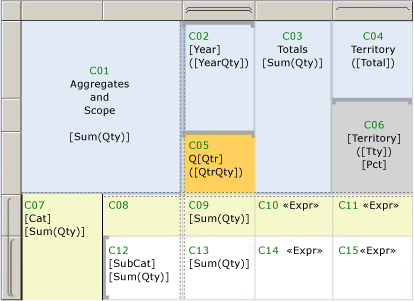
Пусть набор данных — это DataSet1 и таблица — это Tablix1. В следующей таблице указаны метка ячейки, область по умолчанию и примеры. Значения для текста заполнителя показаны в синтаксисе выражения.
| Ячейка | Область по умолчанию | Метка заполнителя | Текст или значение заполнителя |
|---|---|---|---|
| C01 | Tablix1 | [Sum(Qty)] | Агрегаты и область=Sum(Fields!Qty.Value) |
| C02 | Внешняя группа столбцов "Year" | [Year] ([YearQty]) |
=Fields!Year.Value=Sum(Fields!Qty.Value) |
| C03 | Tablix1 | [Sum(Qty)] | Итоги=Sum(Fields!Qty.Value) |
| C04 | Группа соседних столбцов "Territory" | ([Total]) | Territory=Sum(Fields!Qty.Value) |
| C05 | Внутренняя группа "Qtr" | [Qtr] ([QtrQty]) |
К=Fields!Qtr.Value=Sum(Fields!Qty.Value) |
| C06 | Группа соседних столбцов "Territory" | [Territory] ([Tty]) [Pct] |
=Fields!Territory.Value=Sum(Fields!Qty.Value)=FormatPercent(Sum(Fields!Qty.Value,"Territory")/Sum(Fields!Qty.Value,"Tablix1"),0) & " of " & Sum(Fields!Qty.Value,"Tablix1") |
| C07 | Внешняя группа строк "Cat" | [Cat] [Sum(Qty)] |
=Fields!Cat.Value=Sum(Fields!Qty.Value) |
| C08 | Совпадает с C07 | ||
| C09 | Внешняя группа строк "Cat" и внутренняя группа столбцов "Qtr" | [Sum(Qty)] | =Sum(Fields!Qty.Value) |
| К10 | Совпадает с C07 | <<Expr>> | =Sum(Fields!Qty.Value) & ": " & FormatPercent(Sum(Fields!Qty.Value)/Sum(Fields!Qty.Value,"Tablix1"),0) & " of " & Sum(Fields!Qty.Value,"Tablix1") |
| C11 | Внешняя группа строк "Cat" и группа столбцов "Territory" | <<Expr>> | =Sum(Fields!Qty.Value) & ": " & FormatPercent(Sum(Fields!Qty.Value)/Sum(Fields!Qty.Value,"Territory"),0) & " of " & Sum(Fields!Qty.Value,"Territory") |
| C12 | Внутренняя группа строк "Subcat" | [Subcat] [Sum(Qty)] |
=Fields!SubCat.Value=Sum(Fields!Qty.Value) |
| C13 | Внутренняя группа строк "Subcat" и внутренняя группа столбцов "Qtr" | [Sum(Qty)] | =Sum(Fields!Qty.Value) |
| C14 | Внутренняя группа строк "Subcat" | <<Expr>> | =Sum(Fields!Qty.Value) & ": " & FormatPercent(Sum(Fields!Qty.Value)/Sum(Fields!Qty.Value,"Cat"),0) & " of " & Sum(Fields!Qty.Value,"Cat") |
| C15 | Внутренняя группа строк "Subcat" и группа столбцов "Territory" | <<Expr>> | =Sum(Fields!Qty.Value) & ": " & FormatPercent(Code.CalcPercentage(Sum(Fields!Qty.Value),Sum(Fields!Qty.Value,"Cat")),0) & " of " & Sum(Fields!Qty.Value,"Cat") |
Дополнительные сведения об этих темах:
- Интерпретация визуальных подсказок в регионах данных табликса: ячейки, строки и столбцы табликса (Power BI построитель отчетов).
- Область данных табликса: ячейки, строки и столбцы табликса (построитель отчетов).
- Выражения: использование выражений в отчетах (Power BI построитель отчетов)
- Агрегаты: справочник по агрегатным функциям (Power BI построитель отчетов).
Синхронизация масштабирования для Sparklines
Для сравнения значений в разное время по горизонтальной оси в спарклайн-графике, вложенном в таблицу или матрицу, можно синхронизировать значения групп категорий. Это называется выравниванием осей. При выборе варианта с выравниванием осей в отчете автоматически устанавливается минимальное и максимальное значения по осям и предоставляется заполнитель для статистических значений, существующих не в каждой категории. Это приводит к выравниванию значений спарклайн-графика по каждой категории и дает возможность сравнивать значения для каждой строки статистических данных. При выборе этого варианта область вычисления выражения изменяется на доменную область. Настройка доменной области для вложенных графиков также косвенно управляет назначением цветов для каждой категории в условных обозначениях.
Например, предположим, в спарклайн-графике, показывающем недельные тренды, есть данные о продажах для одного города за 3 месяца и для другого города за 12 месяцев. Без синхронизации шкал спарклайн-график для первого города будет иметь только 3 линии, они будут значительно шире и будут занимать столько же места, сколько 12 линий для второго города.
Дополнительные сведения см. в разделе "Выравнивание данных в диаграмме" в таблице или матрице (Power BI построитель отчетов).
Синхронизация диапазонов для индикаторов
Для указания значений данных, используемых в наборе индикаторов, необходимо указать область. В зависимости от макета области данных, содержащей индикаторы, указывается область или включающая область. Например, в строке заголовка группы, связанной с категорией продаж, набор стрелок (вверх, вниз, влево, вправо) может показывать объем продаж относительно порогового значения. Включающая область — это имя таблицы или матрицы, содержащих индикаторы.
Дополнительные сведения см. в разделе "Настройка области синхронизации" (Power BI построитель отчетов).
Указание областей в нижнем колонтитуле страницы
Для отображения разных данных на разных страницах отчета добавляются выражения для элементов отчета, которые должны быть на подготовленных для просмотра страницах. Поскольку отчет разбивается на страницы в процессе подготовки к просмотру, определить, какие элементы находятся на странице, можно только во время подготовки. Например, ячейка в строке детализации содержит текстовое поле с множеством экземпляров на странице.
Для этого существует глобальная коллекция ReportItems. Это набор текстовых полей на текущей странице.
Дополнительные сведения см. в статьях "Заголовки и нижние колонтитулы" (Power BI построитель отчетов) и "Ссылки на коллекции ReportItems" (Power BI построитель отчетов).
Указание элемента переключения для детализации и условной видимости
Переключатели — это изображения плюса или минуса, добавляемые в текстовое поле, и что пользователь может выбрать для отображения или скрытия других элементов отчета. На странице Видимость для большинства свойств элементов отчета можно добавить переключатель. Переключаемый элемент должен находиться в области включения более высокого уровня, чем элемент, который надо отобразить или скрыть.
Чтобы создать эффект детализации в области данных табликса, в котором вы выбираете текстовое поле, чтобы развернуть таблицу, чтобы отобразить дополнительные данные, необходимо задать свойство Видимости в группе и выбрать в качестве переключателя текстовое поле в заголовке группы, связанном с содержащей группой.
Дополнительные сведения см. в разделе "Добавление действия "Развернуть" или "Свернуть" в элемент (Power BI построитель отчетов).
Указание выражения сортировки для синхронизации порядка сортировки
При добавлении кнопки интерактивной сортировки для столбца таблицы можно синхронизовать сортировку для нескольких элементов, имеющих общую включающую область. Например, можно добавить кнопку к заголовку столбца матрицы и указать включающую область в виде названия набора данных, привязанного к матрице. Когда пользователь выбирает кнопку сортировки, отсортированы не только строки матрицы, но и группы рядов диаграмм, привязанных к одному набору данных, сортируются. Таким образом, все области данных, связанные с набором данных, могут быть синхронизированы для отображения в одинаковом порядке сортировки.
Дополнительные сведения см. в разделе "Фильтрация", "Группа" и "Сортировка данных" (Power BI построитель отчетов).
Подавление значений NULL или нуля в ячейке
Во многих отчетах вычисления, выполняемые в областях групп, могут создавать множество ячеек с нулевыми значениями или значениями NULL. Чтобы уменьшить помехи в отчете, добавьте выражение, возвращающее пробелы при нулевых статистических значениях. Дополнительные сведения см. в разделе "Примеры подавления значений NULL или нуля" в примерах выражений (Power BI построитель отчетов).